- 易迪拓培训,专注于微波、射频、天线设计工程师的培养
CST仿真实例:芯片封装辐射仿真方法-场路结合
首先我们先完成芯片封装的S参数提取,这里我们接着上一篇仿真实例002:芯片封装S参数提取方法继续。我们在该案例中已经设置好了需要仿真的一对差分对。后面我们在DS(设计工作室中)对这对信号激励IBIS源模型,并观察芯片在工作下的对外辐射情况。
场仿真设置
在上一篇中我们提到了使用CST的模板并如何快速EDA import得到仿真结果。这篇将之前已经完成端口导入建模的芯片封装的文件另存为Package_EMI,如下图所示:

因为仿真的芯片远场辐射,我们需要设置边界条件,如下图所示:
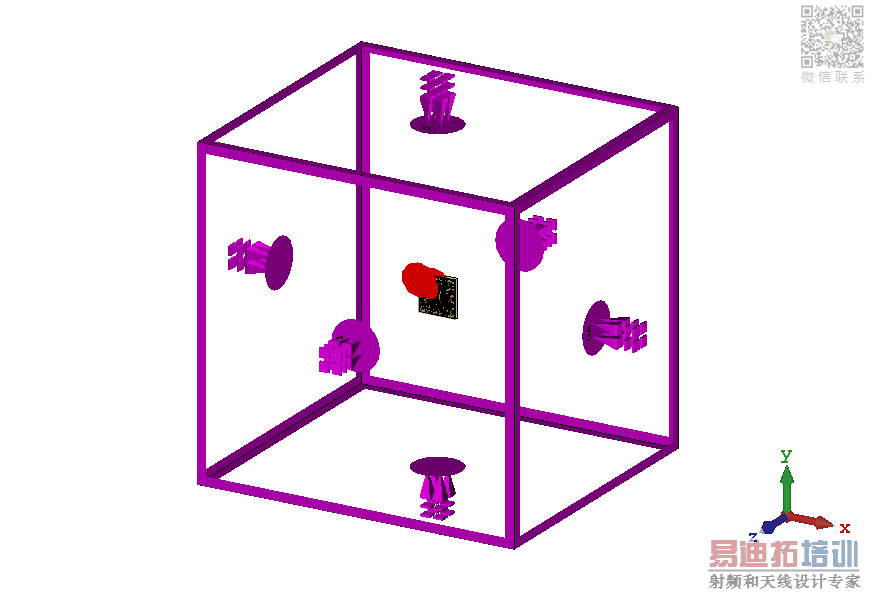
设置探针监视器
为了观察封装3米远的辐射,我们需要在封装四周设置探针监视器,CST有一个宏能快速设置360°的监视器,Marcos\Results\EMC\Define Probes in 2D plane or 3D volume,如下图所示:
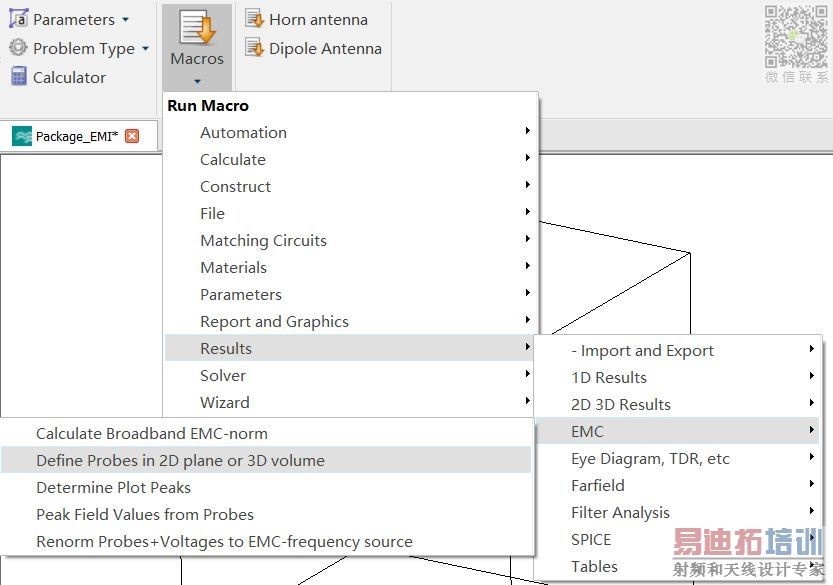
弹出对话框,勾选E-field(farfield),并在3米远的球面上,每间隔30°设置一个监视器,如下图所示:

点击左侧导航栏下的Probes,如下图所示:

此时窗口主视图,如下图所示:
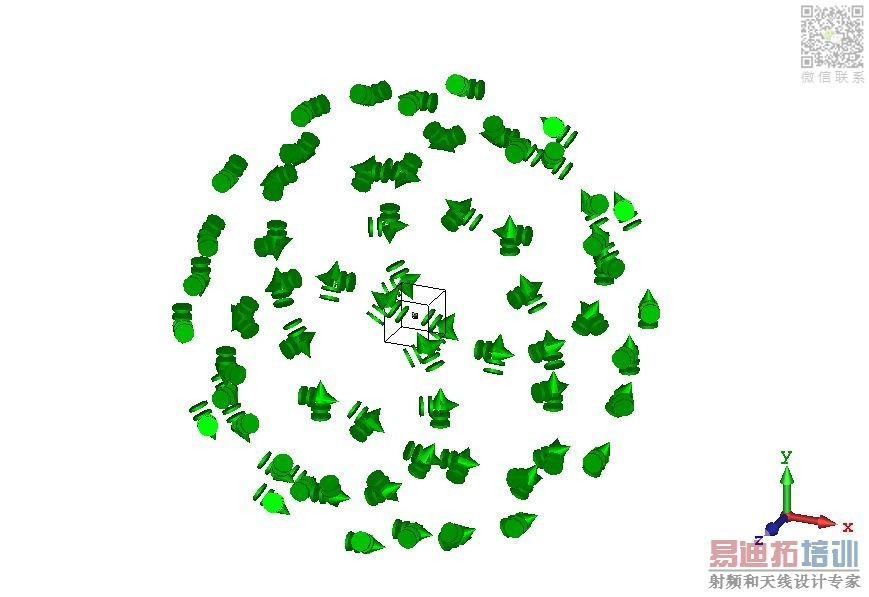
我们看到,通过宏我们已经围绕芯片设置了探针,这里是以极坐标来设置的,当然也可以选择直角坐标系来设置,区别就是探针的分量是以theta,Phi来记录还是X,Y,Z来记录。(这里是对这个宏进行演示,通常芯片辐射都在走线正上方)。
点击Global Properties按钮,进行网格设置,如下图所示:

我们可以采用模板默认的网格,但如果模板不能保证网格有足够的分辨率的时候我们需要手动加密网格,使模型网格有足够的分辨率,如下图所示:
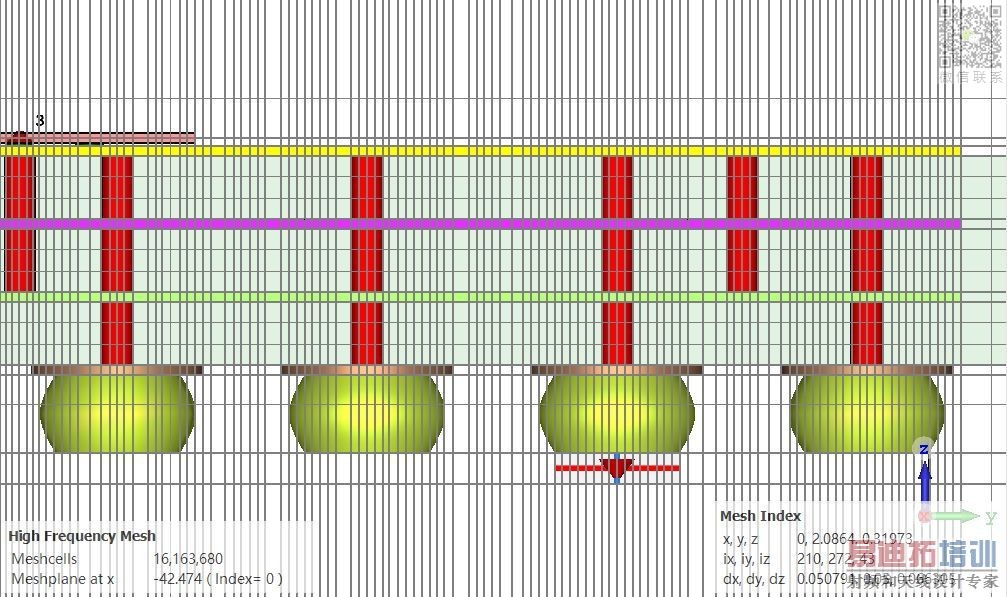
本例中加密的网格约16milion,CST有GPU加速,对于这样的网格规模,GPU加速后计算非常快速,当然这却决于你的硬件资源。到这里场的设置部分就完成了。
我们点击T求解器,设置GPU加速卡,如下图所示:
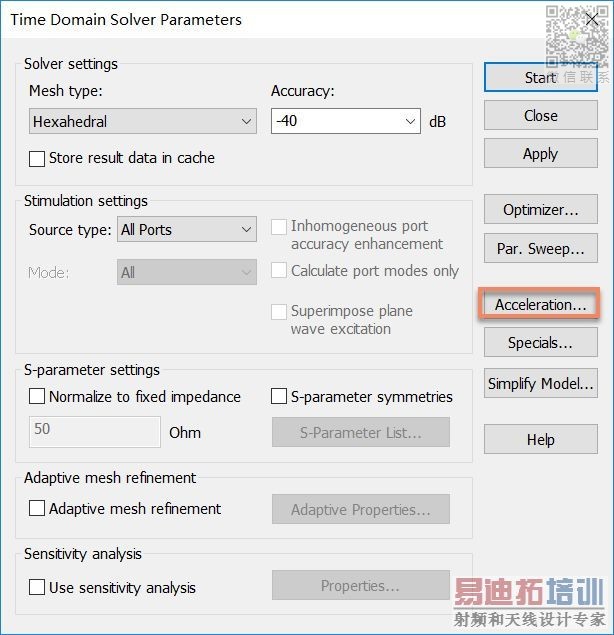
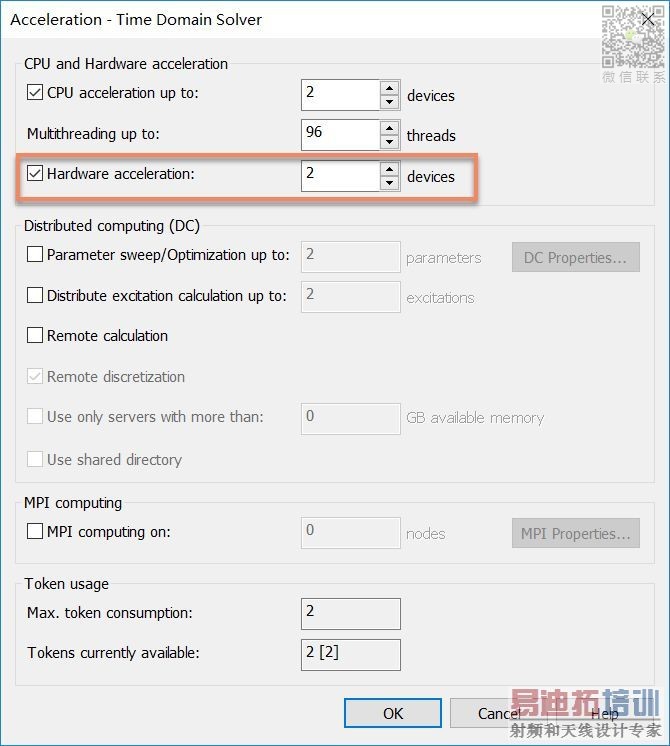
点击Start就可以开始仿真了。
场仿真结果
仿真结束后,因为我们设置了一堆的探针监视器,所以我们可以看到在我们设置的探针上的结果,如下图所示:
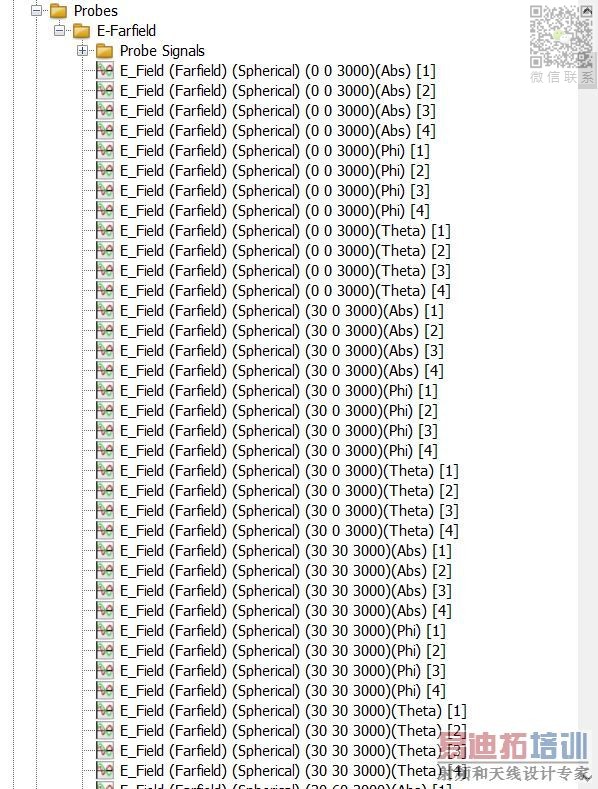
我们选中其中的E_Field (Farfield) (Spherical) (0 0 3000)(Abs) [1]是频域下的结果,这里指的是在theta=0,phi=0,距离中心3000mm远处的模值结果,[1]表示的是端口1激励时的结果,并且我们在1D Plot选项卡下将图标进行如下设置,x轴改为对数显示,y轴坐标改为dBu,如下图设置:
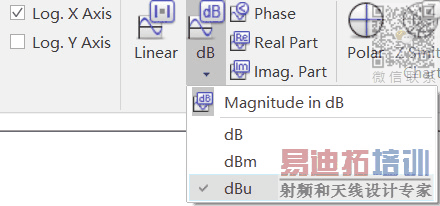
此时我们得到的E_Field (Farfield) (Spherical) (0 0 3000)(Abs) [1]结果,如下图所示:
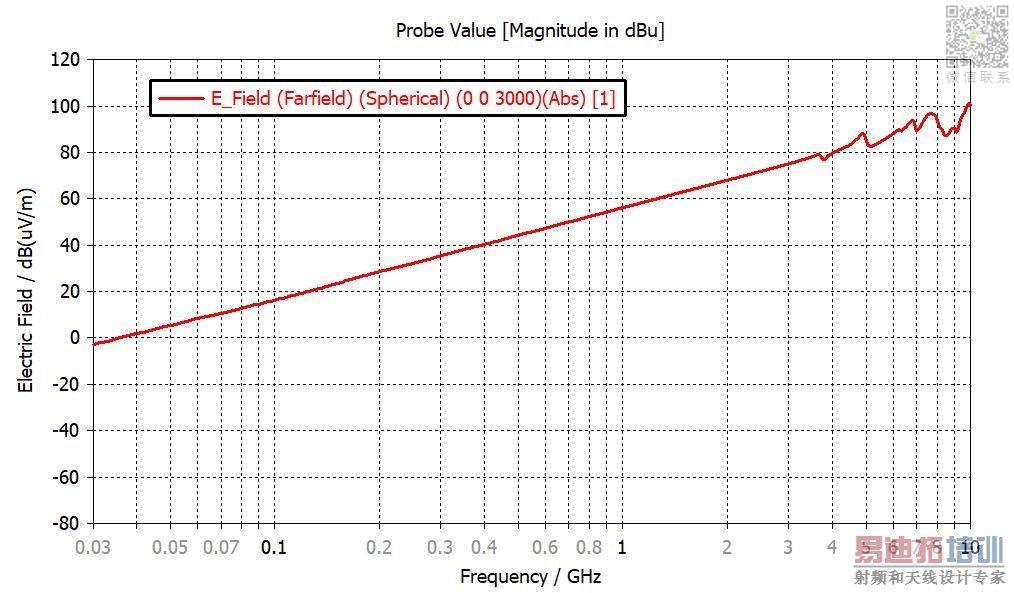
点击整个Probe文件夹得到,所有探针上的场结果,(这里软件只画出前25条曲线),如下图所示:

为时默认设置,所以这里是默认的各个频点都是0.5w输入功率下,各个频点的辐射EMI电场值。Probe Signal文件夹里的是探针上的时域结果,频域结果也是根据这个时域结果时频转换归一化得到的。
场仿真
上面我们通过设置监视器得到了四个单端端口激励下的EMI辐射结果,但在实际问题中,我们要考虑的是这对差分线上的EMI辐射,我们需要在场仿真中将这个4端口的S参数进行模式转换(后面题目会专门将如何设置单端到差模转换,这里略过)。首先我们先了解到,这对线是port1(BGA)-port3(BUMP);port2(BGA)-port4(BUMP)的两条单端线,如下图所示:

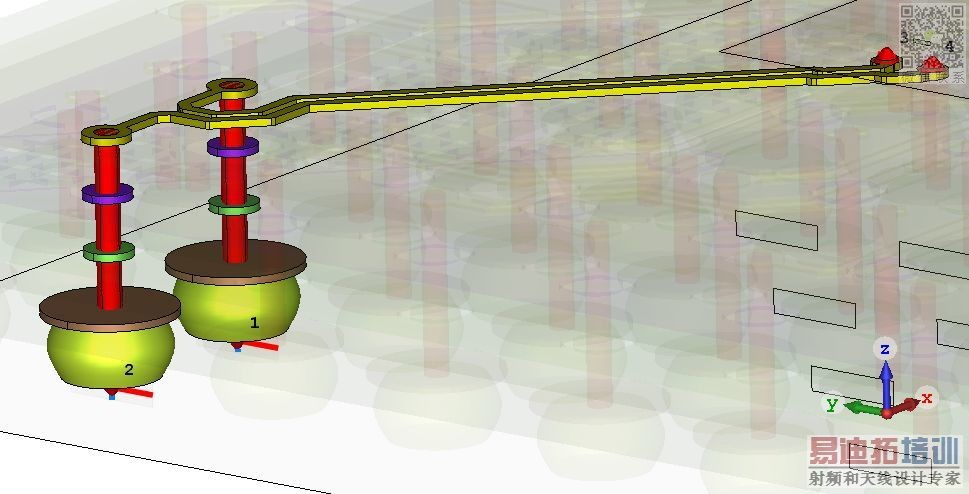
我们点击主视图切换到Schematic界面下(CST设计工作室)
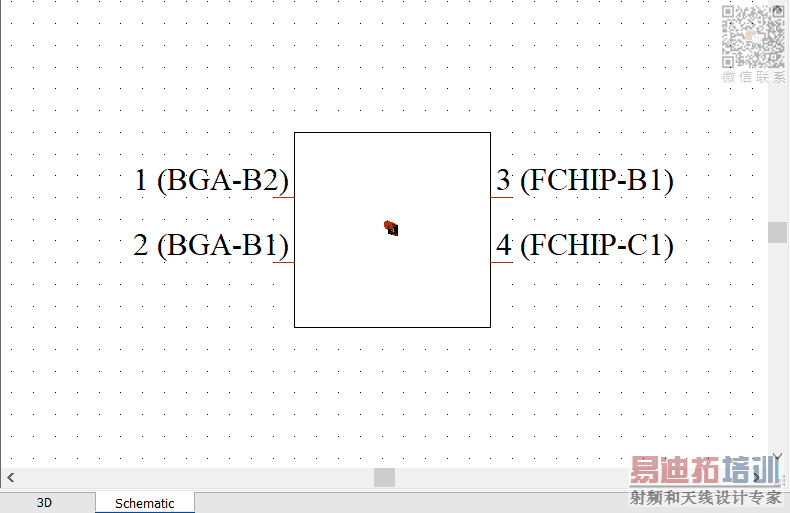
我们将IBIS模型拖入到上图中的主视图中。


再将Data import下的IBIS buffer block拖入主视图中,如下图所示:
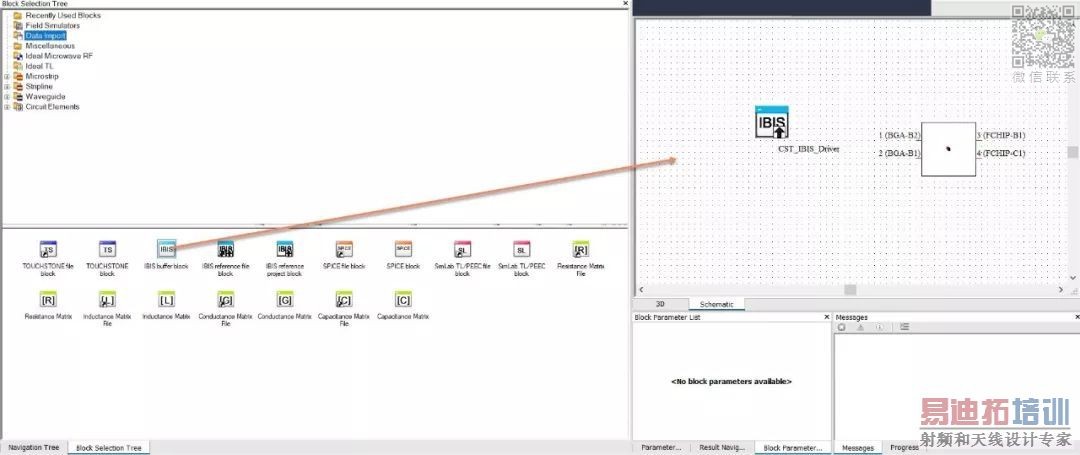
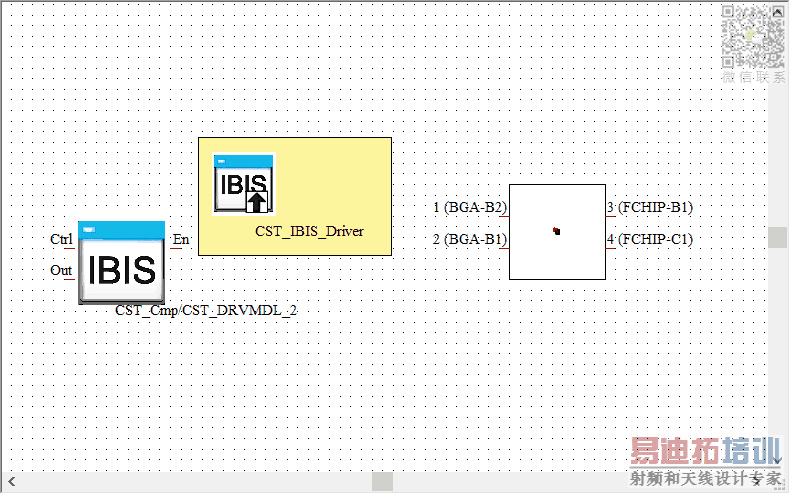
这里我们在这个buffer下选用的Pin,Diff 1P->1N,如下图所示:
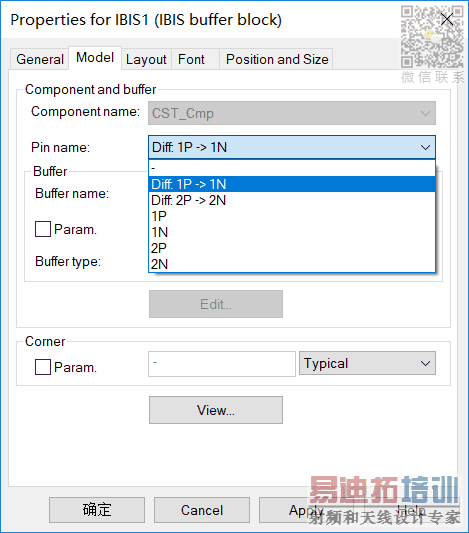
同时我们看到这个IBIS文件的参考电压是2.5v,Enable是Low,如下图所示:
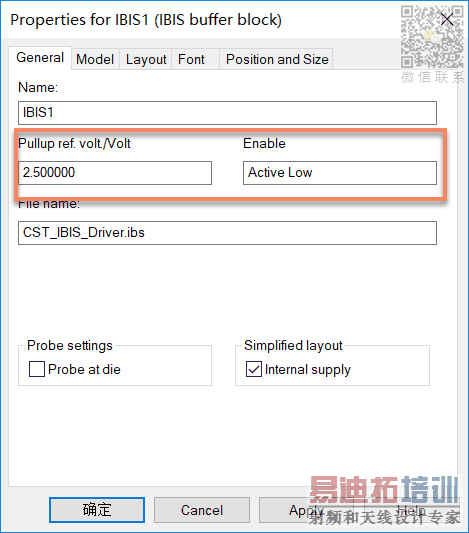
在Layout里调整下引脚的位置,如下图所示:
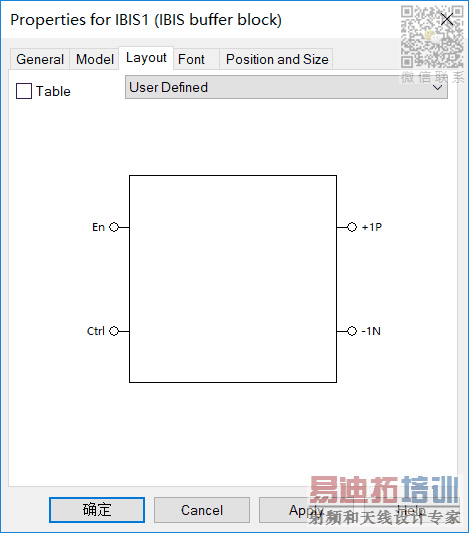
连接好线路,如下图所示:
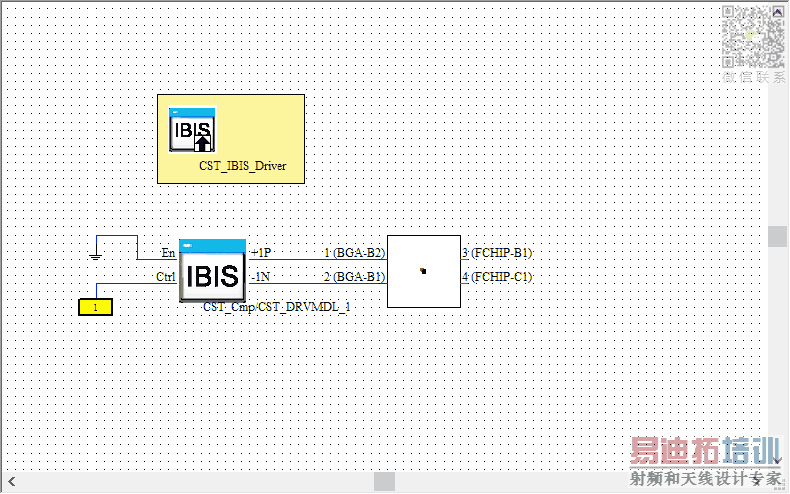
同样,设置好接收端,并设置两个差分观察点,如下图所示:
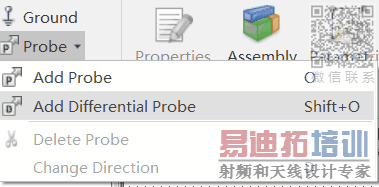
此时完全链接好的原理图,如下图所示:
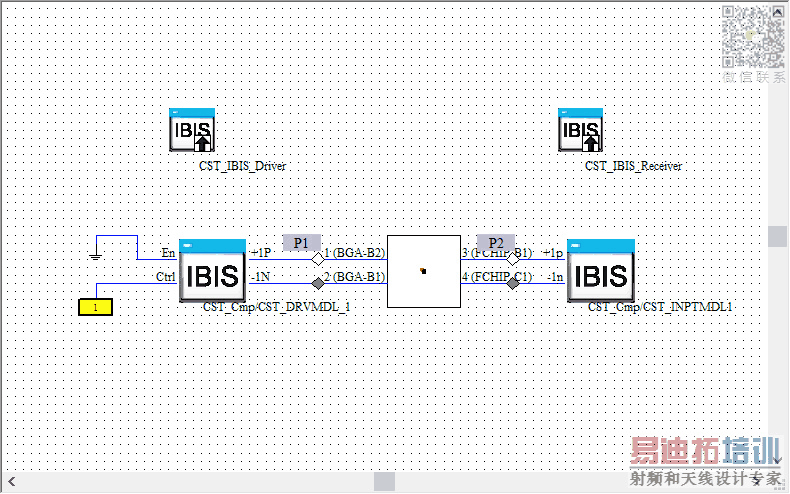
点击Home选项卡下的Task新建一个Transient任务,如下图所示:
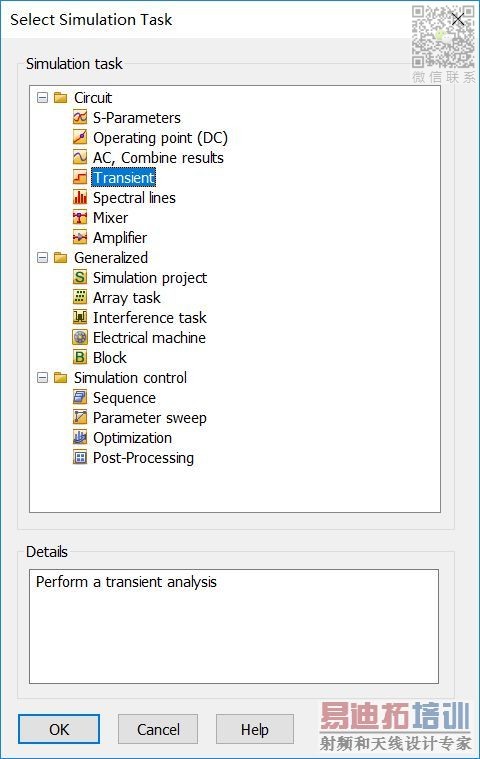
点击OK,后面需要对该任务进行一系列的设置。我们这里先将Tmax设置为60。
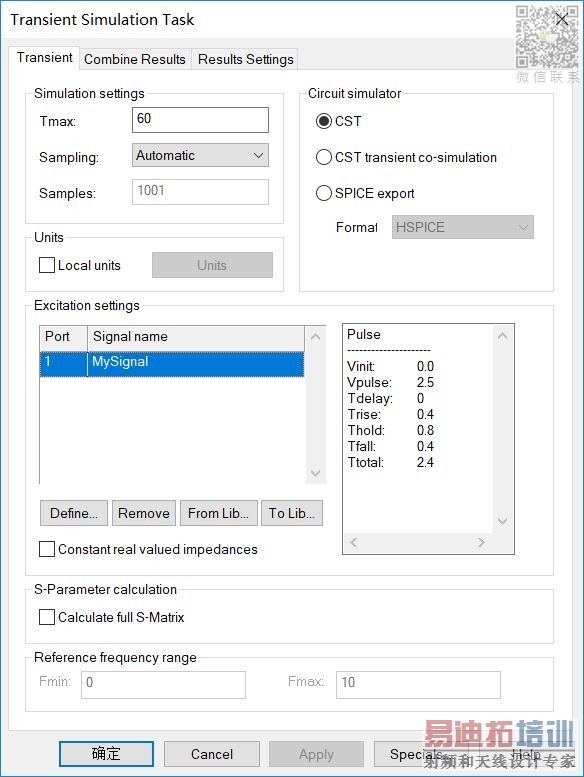
点击Define,Mysignal,电压设置为2.5v,脉冲周期2.4ns,如下图所示:
击Specials,将频率手动设置为10GHz,如下图所示:

点击Combine Results选项卡,勾选Combine Results,如下图所示:
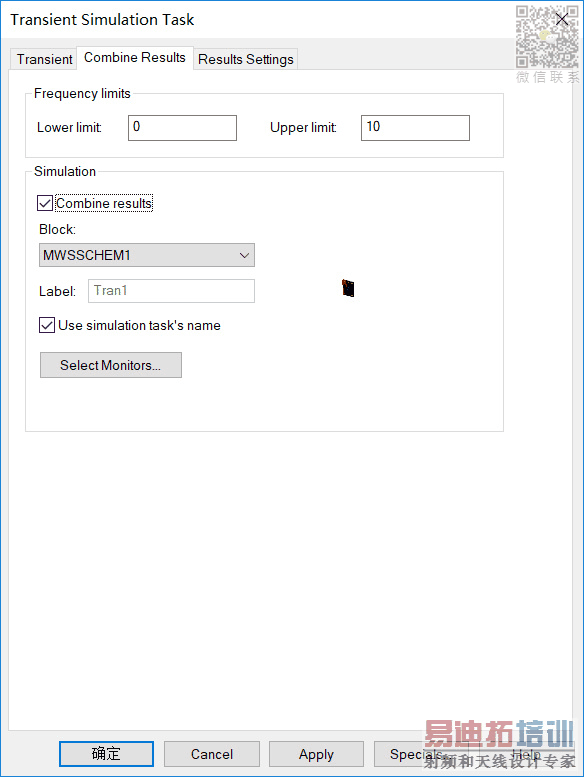
上面这部操作会将路里面的激励重新和场的结果进行合并,以路里的真实信号,生成新的EMI辐射。
点击Results Settings选项卡,勾选Enable time gating,并将考虑的时间由10ns,到仿真结束,软件会自动计算出最小的频率分辨率,如下图所示:
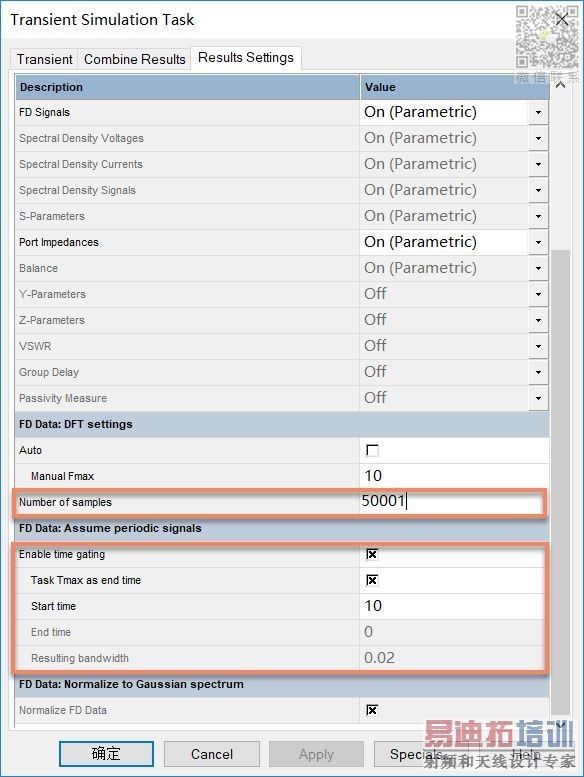
勾选了Assume periodic signals这一项,就会把仿真信号变为一段周期信号。这里仿真的时间越长,频域的分辨率就越高。同样我们需要设置Number of Samples来满足较高的采样率。
点击Update,

到这里我们就完成了场路结合的仿真。
分析结果
首先我们先观察一下路的结果,选中Tasks文件夹下的Tran1/TD Voltages/P1,如下图所示:
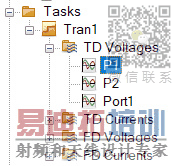
之前的设置从10ns开始,就是为了去除一开始不稳定的部分,而将10ns开始到60ns的信号生成周期信号,如下图所示:
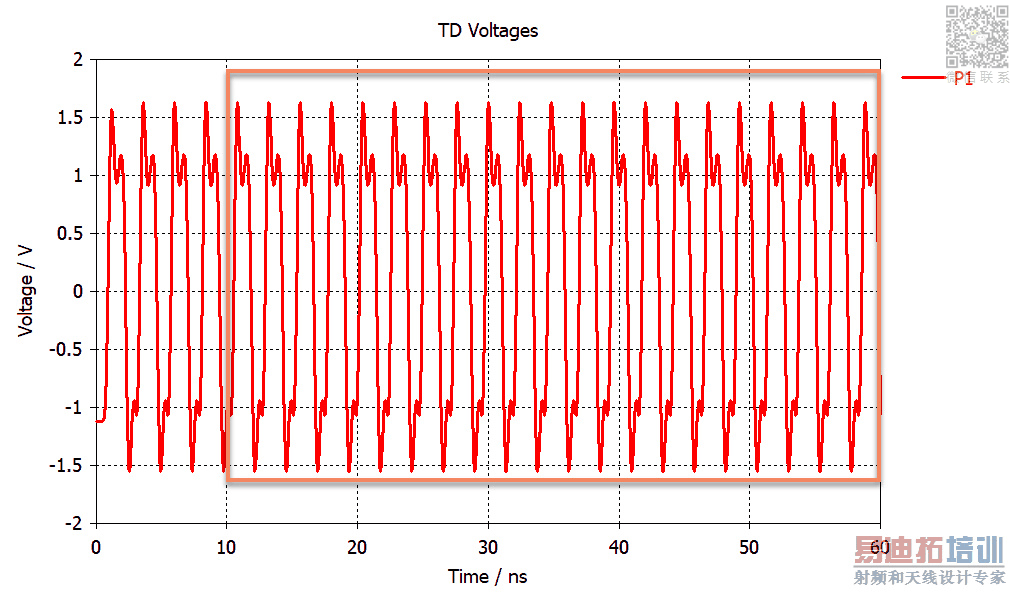
选中Tasks文件夹下的Tran1/FD Voltages/P1,如下图所示:

到3D界面(微波工作室中),在Probes文件夹下多了一组[Tran1]的文件,点击E_Field (Farfield) (Spherical) (0 0 3000)(Abs)[Tran1],如下图所示:


这样就得到了IBIS信号下的EMI辐射在theta=0,phi=0,3米远处的电场强度的频谱。
CST有个宏,可以将所有探针最大值的包络取出来,如下图所示:

点击Peak Field Values from Probes,并在Specify Excitation String下输入(Abs)[Tran1],如下图所示:
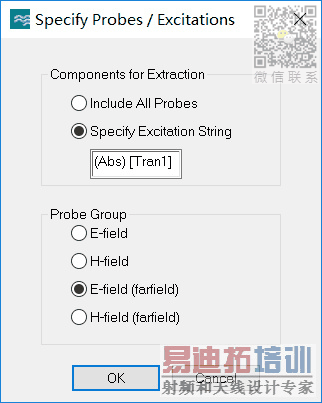
这样就在导航栏下得到所有探针在IBIS激励下,所有模值结果里的最大包络曲线,如下图所示:


但是这里只是做了场路仿真,但这不是真正的场路协同仿真,真正的瞬态场路协同仿真是CST的看家本领,即每一步路的结果都会直接到场里去计算,而不是仅仅将通道和路结果进行混合。到后面会给大家举例介绍,见下图:


